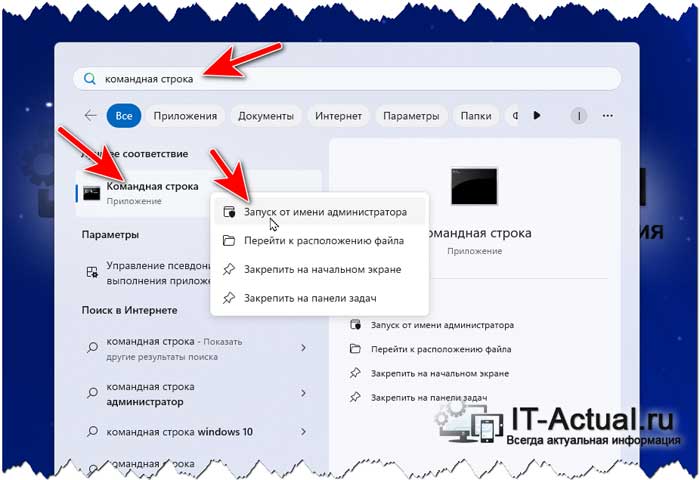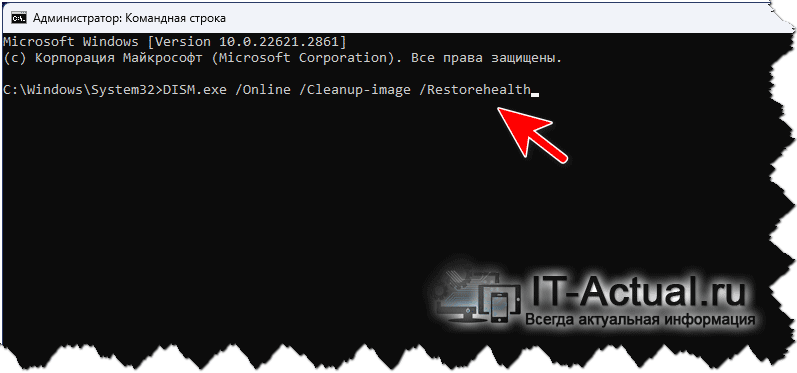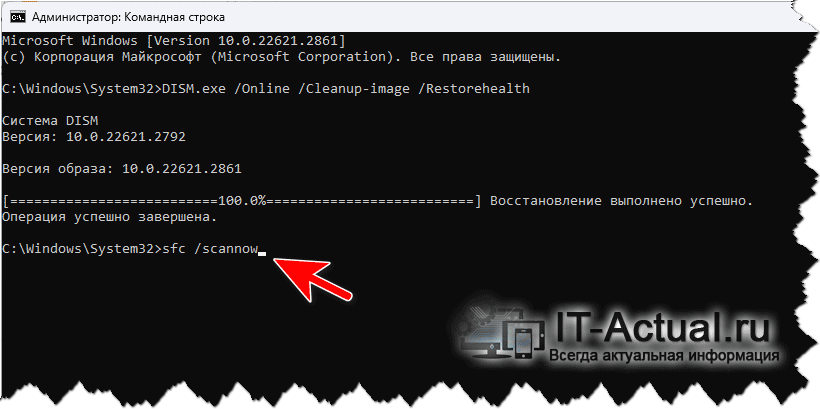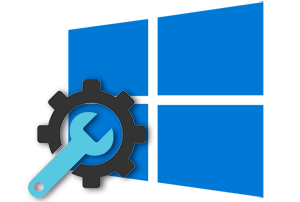 Приветствую!
Приветствую!
Операционная система семейства Windows может со временем начать серьёзно сбоить, и причиной этому обстоятельству могут являться повреждённые системные файлы. К счастью, разработчики предусмотрели возможность просканировать и автоматически исправить испорченные системные файлы.
Это поможет решить если не все, то многие проблемы, что порой возникают при работе операционной системы.
И в данной инструкции будет наглядно продемонстрировано, как осуществить проверку и исправление системных файлов.
Исправляем повреждённые системные файлы операционной системы семейства Windows
Стоит отметить, что приводимая далее инструкция является универсальной, что означает, что какой бы версией Windows вы не пользовались, вы сможете осуществить указанную манипуляцию, включая будущие версии операционной системы, которые на текущий момент лишь разрабатывают в недрах Microsoft.
- Первым делом запустим командную строку, причём от имени администратора. Для этого откроем Пуск, введём там в поисковой строке Командная строка и после появления в списке найденных, наведём мышь, осуществим клик правой клавишей и выберем Запустить от имени администратора.
- В открывшемся окне введём следующую команду:
DISM.exe /Online /Cleanup-image /Restorehealth
И нажмём клавишу Enter.
Интернет-соединение при этом должно быть активно. В этот момент будет осуществлено обращение к Центру обновления Windows, чтобы получить файлы, которые впоследствии будут использованы при процедуре устранения повреждений. Этот процесс может занять некоторое время.
- После завершения процедуры следует ввести следующую команду:
sfc /scannow
И нажать клавишу Enter.

Процесс сканирования также займёт некоторое время, запаситесь терпением.
- По окончании будет выведено сообщение, что файлы были исправлены. Если же повреждённые файлы отсутствовали изначально, то будет сообщено, что защита ресурсов Windows не обнаружила нарушений целостности.
- Останется только закрыть окно командной строки и перезагрузить компьютер.
Видеоинструкция
Вот так просто можно проверить системные файлы Windows на предмет повреждённых, а также автоматически исправить таковые. Причём не имеет значения тот факт, какая конкретно версия Windows установлена на компьютере или ноутбуке.
На этом материал можно считать завершённым. Если имеются какие-либо вопросы, то вы всегда можете задать их посредством комментариев. До встречи в новых материалах.